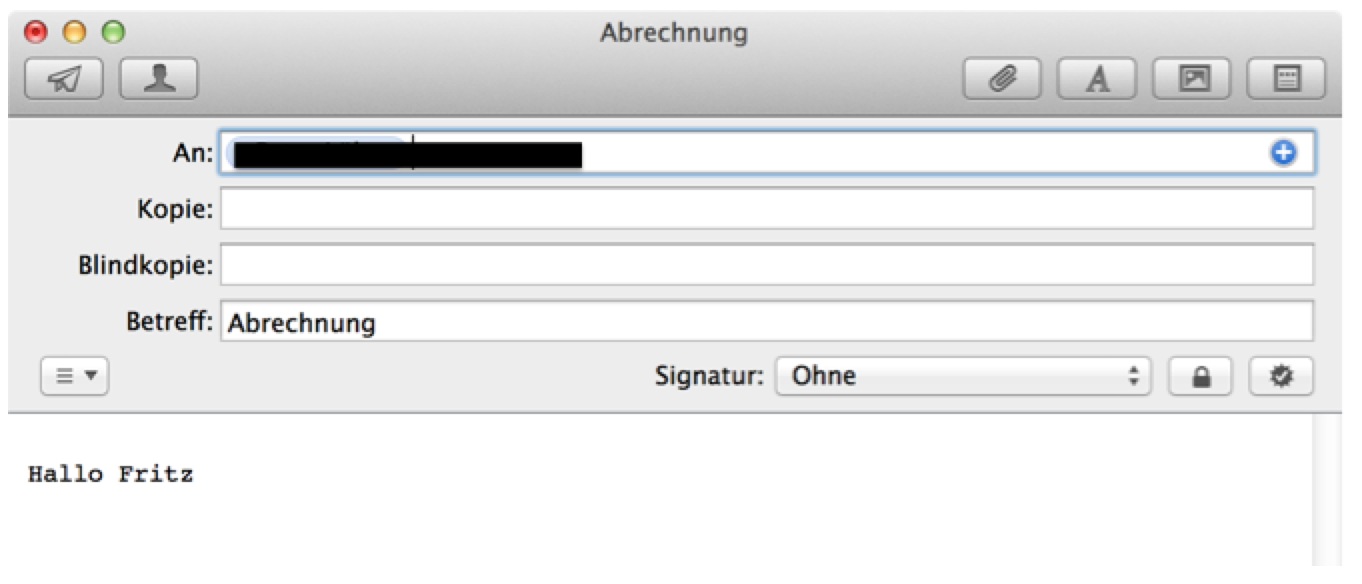Klaus-Peter Löhr
Januar 2014
Anleitung für die Verschlüsselung von E-mails mit Apple Mac OS X 10
Was sieht man am Bildschirm?
Das vom Aussteller erzeugte Zertifikat befindet sich in einer Datei im Ordner Downloads. Die Dateierweiterung ist in der Regel .p12 oder .p7s :

Ein Doppelklick auf das Datei-Icon extrahiert das Zertifikat und
fügt es dem Schlüsselbund Ihres Systems hinzu. (Eventuell werden
Sie gefragt, ob Sie einverstanden sind, und müssen dies mit
Passworteingabe bestätigen.) Wenn Sie das Dienstprogramm Schlüsselbundverwaltung starten, erscheint dieses Fenster:

Wählen Sie Anmeldung und Meine Zertifikate!
Ein anschließender Doppelklick auf Ihr Zertifikat öffnet ein Fenster,
in dem Sie die Details Ihres Zertifikats sehen. Sie sollten dort
Ihre E-mail-Adresse erkennen können.
E-mail senden
Im Nachrichtenfenster sind Symbole „Schloss“ und „Siegel“
sichtbar. Durch Anklicken der Symbole können Sie wählen, ob die
Nachricht verschlüsselt und/oder unterschrieben werden soll. Ein
ausgegrautes Symbol ist nicht wählbar,
z.B. wenn Sie kein gültiges Zertifikat besitzen (Siegel) oder wenn Sie
nicht über das Zertifikat des Empfängers verfügen (Schloss).
(Hinweis: das irreführend so bezeichnete Wahlfeld „Signatur“ hat nichts
mit der digitalen Signatur zu tun; es steuert lediglich die
automatische Hinzufügung Ihrer Absenderdaten.)
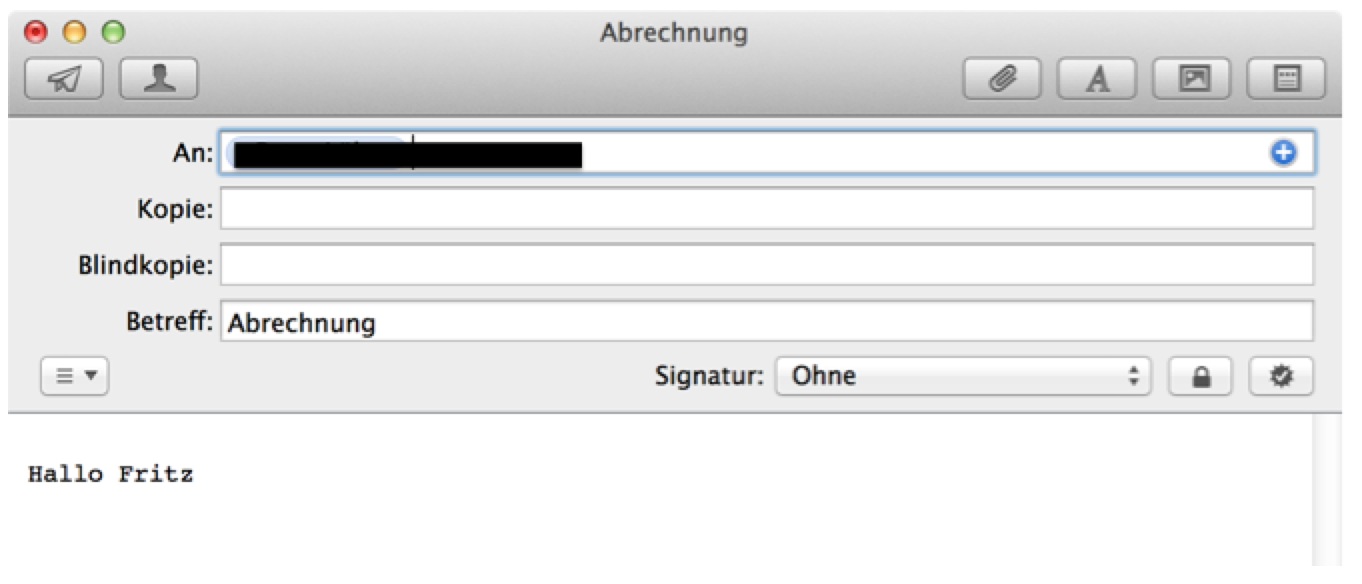
E-mail empfangen
Die Nachricht erscheint im Nachrichtenfenster immer im Klartext, auch
wenn sie zuvor verschlüsselt war. Im Kopf der Nachricht erscheint
unter „Sicherheit“ die Information „Verschlüsselt“ und/oder „Signiert“
(in OS X 10.9 nach Wahl von „Details“). Durch Anklicken von
„Signiert“ können Sie sich das Zertifikat des Absenders ansehen und
sich damit von der Authentizität der Absenderadresse überzeugen.